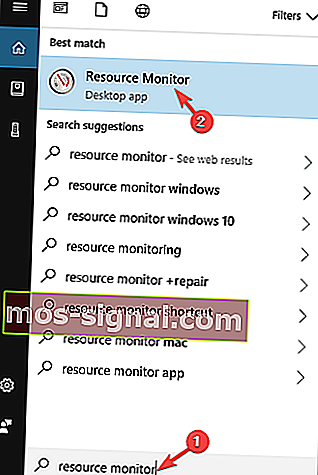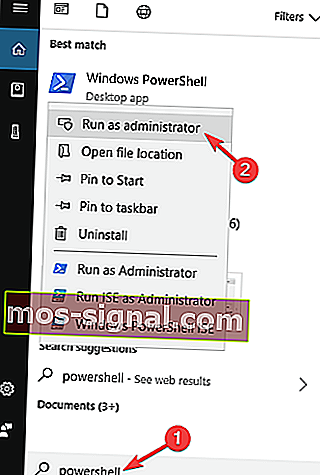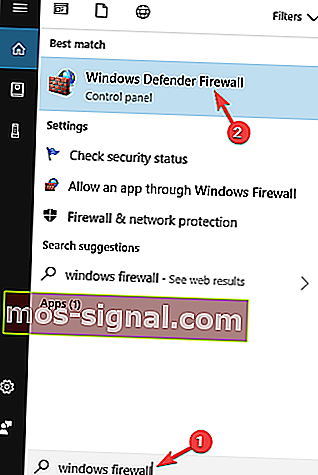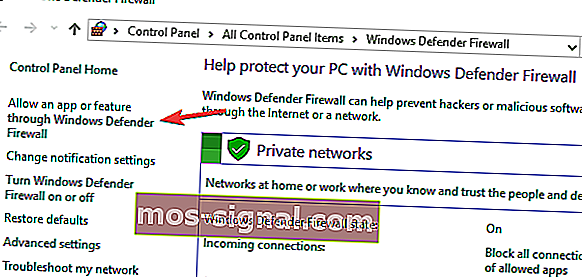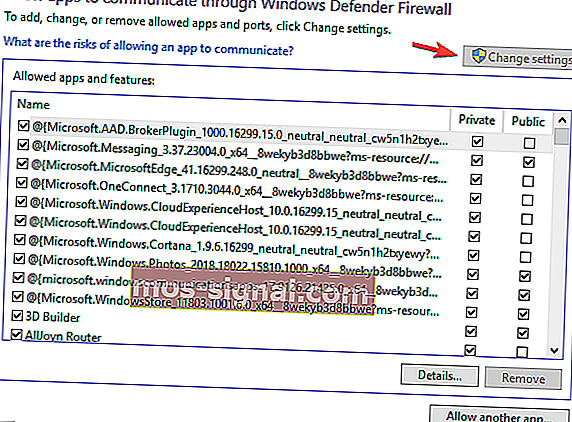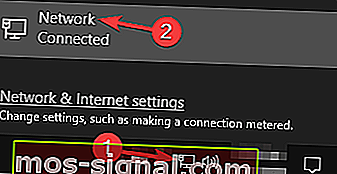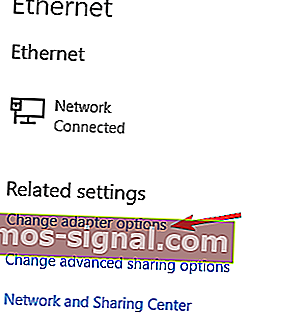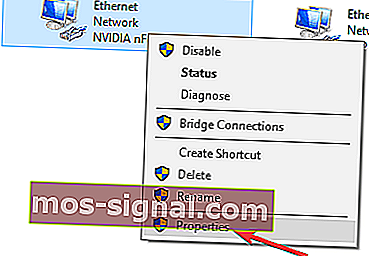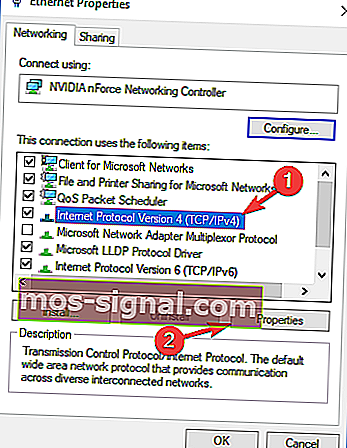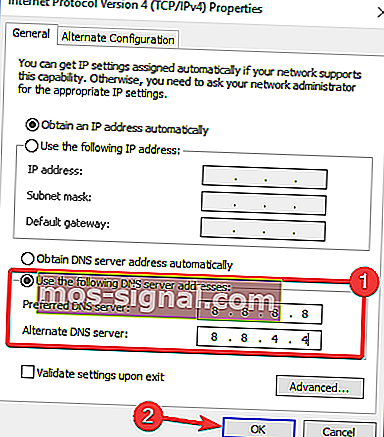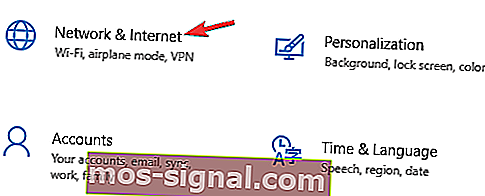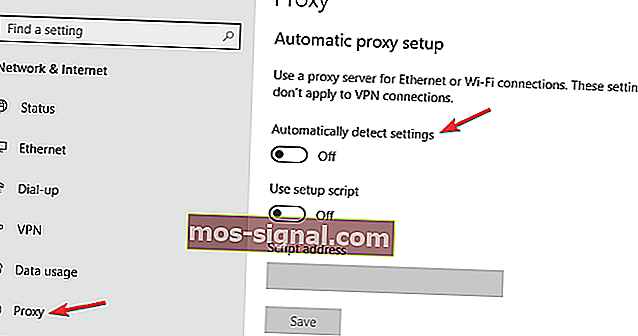League of Legends пінг-піки на Windows 10 [ПОСІБНИК ГАМЕРА]
- League of Legends - одна з найпопулярніших у світі багатокористувацьких ігор.
- Користувачі повідомляють про стрибки пінгу в Windows 10 під час гри, і в цій статті ми розглянемо способи, які допоможуть вам це виправити.
- Обов’язково перегляньте наш розділ «Ігри», щоб отримати більше пов’язаних статей.
- Ви знайдете більш поширені виправлення для різних ігор у нашому Центрі усунення несправностей, обов’язково додайте їх у закладки.

League of Legends - це весела гра, яка змушує гравців взяти на себе роль виклику, який керує чемпіоном з унікальними здібностями та вміннями.
Вони борються проти команди інших гравців або чемпіонів ШІ, щоб знищити Нексус протиборчої команди.
Хоча League of Legends було запущено кілька років тому, на неї все ще впливає низка прикрих питань.
Пінг-піки можуть бути великою проблемою в будь-якій грі, і багато гравців League of Legends повідомляли про цю проблему.
Ось декілька поширених проблем, про які повідомляють користувачі:
- Затримка League of Legends - це може бути спричинено фоновими програмами на вашому ПК, тому переконайтеся, що ви запускаєте гру, а не інші мережеві програми у фоновому режимі.
- League of Legends - відсталі стрибки, бездротові - у цьому випадку ми пропонуємо тимчасово перейти на дротову мережу та перевірити, чи це допомагає.
- Пінг League of Legends стає високим - високий пінг зазвичай спричинений програмами, що працюють у фоновому режимі. Якщо у вас є така проблема, радимо перевірити антивірус та брандмауер. У деяких випадках, можливо, доведеться навіть вимкнути антивірус / брандмауер, щоб вирішити цю проблему.
У цій статті ми зупинимося на пінг-піках, які випадково трапляються на ПК з Windows 10, і запропонуємо вам короткий спосіб вирішення цієї проблеми.
Як я можу виправити проблеми з пінгом League of Legends?
1. Використовуйте Speedify

Чудовий VPN, який ви можете використовувати, граючи в League of Legends - це Speedify.
Завдяки своїм розширеним можливостям він вирішить будь-які проблеми, які у вас виникли, легко виявляючи, захищаючи та визначаючи пріоритети проблем із підключенням.
Ви можете використовувати Speedify під час перегляду Інтернету чи потокового передавання. Він має велику швидкість, і ви навіть не помітите його використання.
Також буде відстежуватися ваш трафік, і ви отримаєте інформацію про використання з’єднання або втрату пакетів, що дозволить вам краще керувати налаштуваннями мережі.

Speedify
Найкраща мережа VPN для виявлення та встановлення пріоритетів проблем із підключенням, щоб ваша гра не переривалася. Спробуй зараз! Безкоштовна пробна версія Відвідайте веб-сайт2. Перевірте антивірус та брандмауер

Якщо у вас виникли проблеми з пінг-піками в League of Legends, ви можете виправити їх, перевіривши конфігурацію антивіруса та брандмауера.
Іноді ваш антивірус може заважати роботі вашої системи та спричиняти проблеми з деякими програмами.
Щоб вирішити проблему, потрібно відкрити налаштування антивірусу та спробувати вимкнути певні функції. Обов’язково вимкніть функції брандмауера антивіруса та перевірте, чи вирішує це проблему з пінг-піками.
На ринку є багато чудових антивірусних програм, але якщо ви хочете отримати повний захист, який не заважатиме вашим ігровим сесіям, радимо використовувати Bitdefender.
Що робить Bitdefender дивовижним, це його вдосконалені функції захисту та відсутність перешкод для роботи інших систем. Ви будете повністю захищені, насолоджуючись плавним досвідом роботи на своєму пристрої.

Bitdefender
Розширений захист від шкідливих програм без втручання системи. Захистіть свій пристрій за допомогою найкращого антивірусу! $ 29,99 / рік Отримайте зараз3. Видаліть програму Xbox
- Введіть Resource Monitor у меню пошуку та виберіть перший результат.
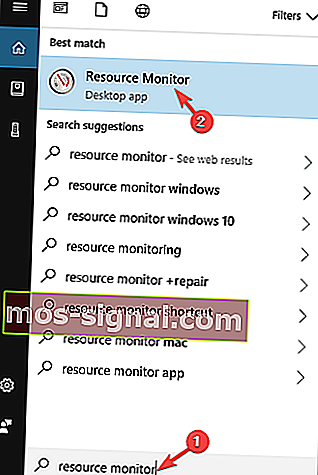
- Перейдіть до розділу Мережа Монітора ресурсів.
- Шукайте процес, який називається GameBarPresenceWriter . Цей процес є частиною програми Xbox.
- Повністю вимкніть програму Xbox.
Вимкніть програму Xbox:
- Введіть PowerShell в меню пошуку та клацніть правою кнопкою миші на Windows Powershell.
- Далі натисніть Запустити від імені адміністратора .
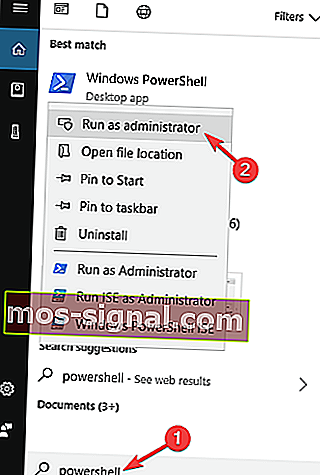
- Введіть та запустіть таку команду:
Get-AppxPackage Microsoft.XboxApp | Remove-AppxPackage
4. Вимкніть функцію автоматичного підключення для Wi-Fi

Для того, щоб зменшити пінг-піги League of Legends, ви можете спробувати змінити кілька налаштувань Wi-Fi. На думку користувачів, іноді функція автоматичного підключення для вашого Wi-Fi може спричинити появу цієї проблеми.
Щоб вимкнути його, просто клацніть піктограму Wi-Fi у системному треї, виберіть мережу Wi-Fi, до якої потрібно підключитися, і зніміть прапорець біля пункту Підключити автоматично .
Тепер підключіться до мережі та перевірте, чи проблема з пінг-піками все ще не з’являється. Якщо можете, спробуйте переключитися на підключення Ethernet.
Незважаючи на всі переваги, з’єднання Wi-Fi схильне до перешкод, і це може суттєво вплинути на ваш пінг.
З іншого боку, дротове з'єднання пропонує кращу стабільність і набагато кращий захист від перешкод, тому, якщо можете, спробуйте використовувати дротове з'єднання та перевірте, чи це допомагає з вашим пінгом.
5. Переконайтесь, що League of Legends не заблокований вашим брандмауером
- Натисніть клавішу Windows + S і введіть брандмауер Windows .
- Виберіть у списку результатів брандмауер Windows Defender .
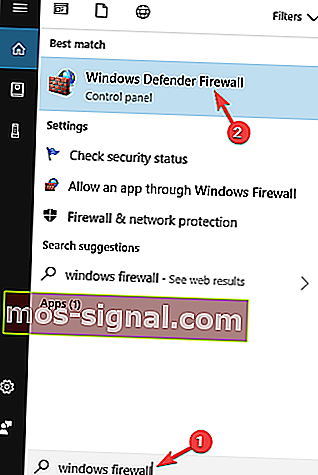
- Натисніть Дозволити програму або функцію через брандмауер Windows Defender.
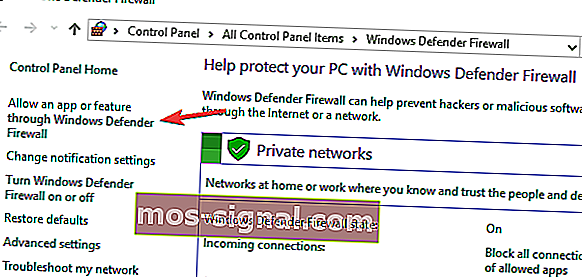
- Клацніть Змінити налаштування та поставте галочку у списку League of Legends .
- Якщо програма недоступна, натисніть кнопку дозволити іншу програму та додайте її вручну.
- Після цього натисніть OK, щоб зберегти зміни.
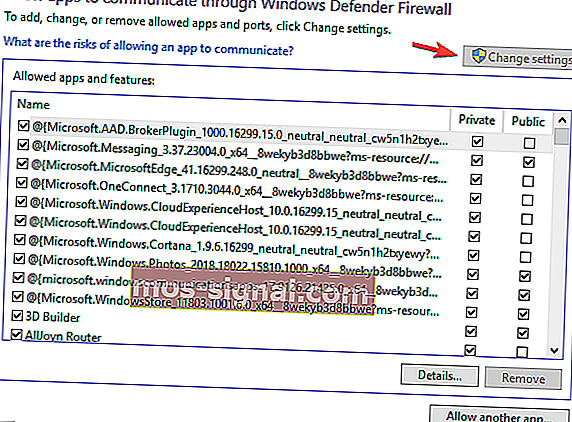
Для того, щоб League of Legends працював належним чином на вашому ПК, через ваш брандмауер потрібно дозволити наступні файли:
- C: Riot GamesLeague of Legendslol.launcher.exe
- C: Riot GamesLeague of Legendslol.launcher.admin.exe
- C: Riot GamesLeague of LegendsRADSsystemrads_user_kernel.exe
- C: Riot GamesLeague of LegendsLeagueClient.exe
- C: Riot GamesLeague of LegendsRADSsolutionslol_game_client_slnreleases (остання версія випуску - наприклад: 0.0.0.xx) deployLeague of Legends.exe
- C: Riot GamesLeague of LegendsRADSprojectslol_air_clientreleases (остання версія випуску - наприклад: 0.0.0.xx) deployLolClient.exe
- C: Riot GamesLeague of LegendsRADSprojectslol_launcherreleases (остання версія випуску - наприклад: 0.0.0.xx) deployLoLLauncher.exe
Після дозволу всіх цих файлів через брандмауер, у вас більше не повинно виникнути проблем з грою.
6. Змініть свій DNS
- Клацніть правою кнопкою миші піктограму мережі в системному треї.
- У меню виберіть Мережа .
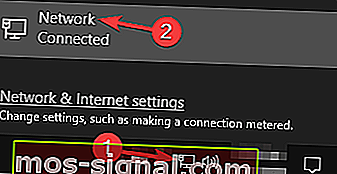
- Виберіть Змінити параметри адаптера .
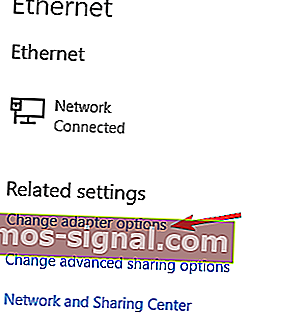
- Клацніть правою кнопкою миші на вашій мережі та виберіть у меню Властивості .
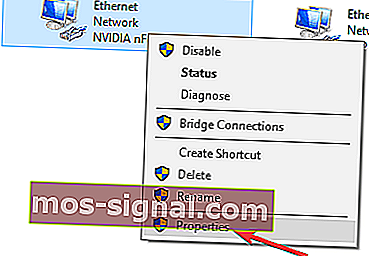
- Виберіть Інтернет-протокол версії 4 (TCP / IPv4) і натисніть Властивості .
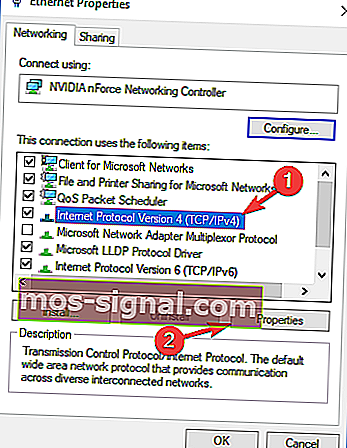
- Виберіть Використовувати наступні адреси DNS-серверів .
- Тепер встановіть сервер Preferred DNS на 8.8.8.8 і альтернативний DNS - сервер в 8.8.4.4 .
- Натисніть OK, щоб зберегти зміни.
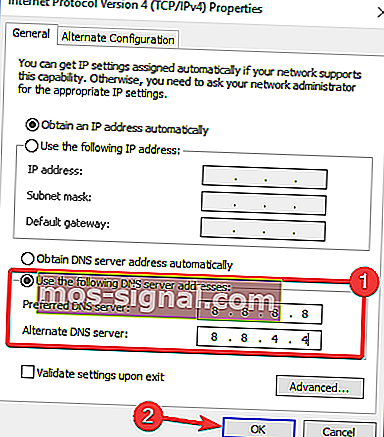
Ваша свіжо налаштована DNS-адреса виглядає нормально, але сервер не відповідає? Ось швидке рішення для цього.
7. Перенаправити потрібні порти

Для того, щоб зменшити пінг-піки в League of Legends, може знадобитися переадресувати необхідні порти. Переадресація портів є розширеною процедурою, і для того, щоб побачити, як це правильно зробити, радимо перевірити інструкцію до маршрутизатора.
Процес для кожного маршрутизатора різний, тому універсальних вказівок немає. Просто увійдіть у свій маршрутизатор і на сторінці конфігурації знайдіть переадресацію портів. Тепер перешліть наступні порти:
- 5000-5500 UDP (League of Legends Game Client)
- 8393 - 8400 TCP (Патчер та Маестро)
- 2099 TCP (PVP.Net)
- 5223 TCP (PVP.Net)
- 5222 TCP (PVP.Net)
- 80 TCP (з'єднання HTTP)
- 443 TCP (з'єднання HTTPS)
- 8088 UDP і TCP (режим глядача)
Після пересилання необхідних портів проблему слід повністю вирішити.
8. Вимкніть проксі-сервер та VPN
- Натисніть клавішу Windows + I, щоб відкрити програму Налаштування .
- Виберіть розділ Мережа та Інтернет .
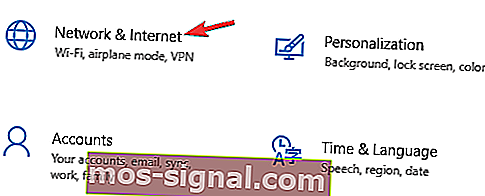
- Виберіть проксі в меню ліворуч і вимкніть усі налаштування на правій панелі.
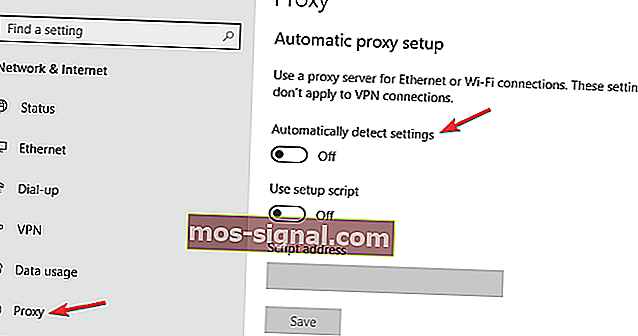
Ви більше не повинні відчувати пінг-піків. Скористайтеся розділом коментарів нижче, щоб повідомити нам, чи працювали ці методи для вас!
Примітка редактора: Ця публікація була спочатку опублікована в червні 2018 року, і з тих пір вона була оновлена та оновлена у вересні 2020 року для оновлення, точності та всебічності.